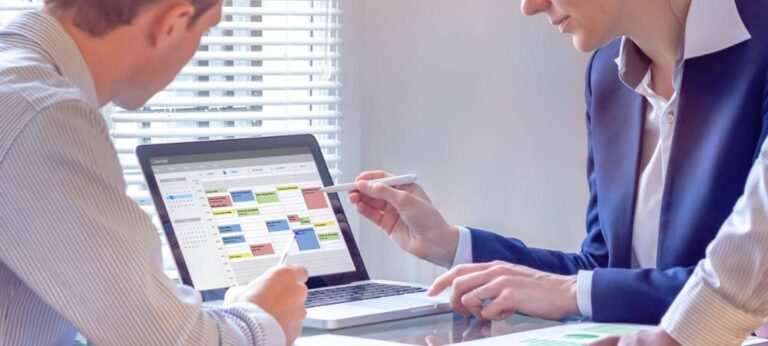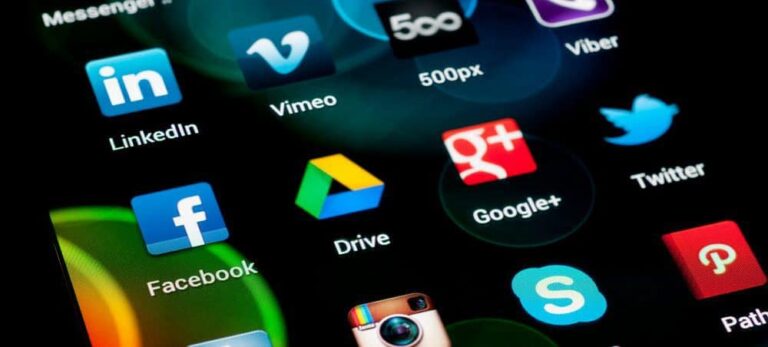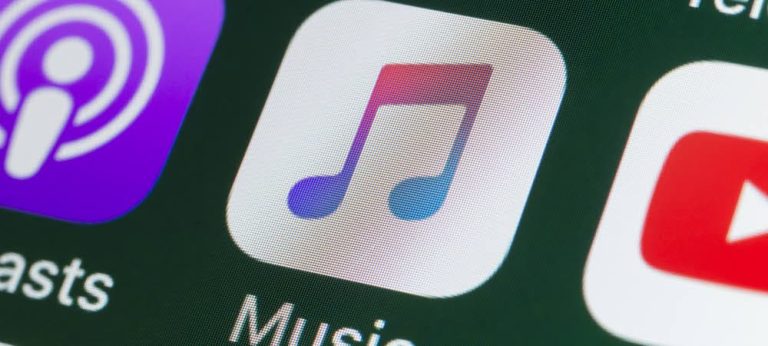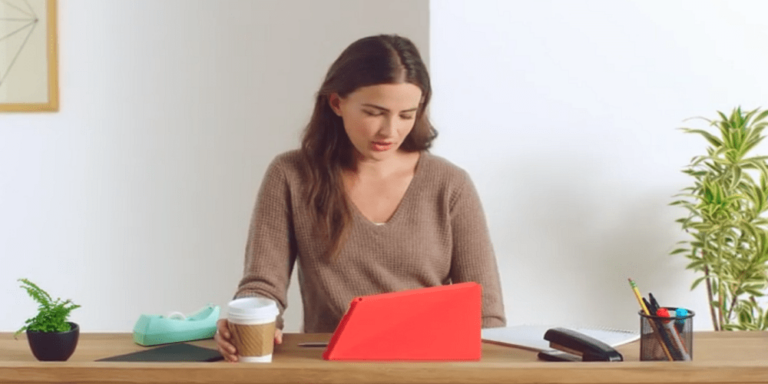Как использовать разделители строки меню на вашем Mac и лучше организовать

С помощью разделителей строки меню вы можете добавить новый уровень организации на свой Mac. Лучший доступный инструмент также доступен бесплатно.
Строка меню Mac становится все более полезной по мере добавления новых инструментов. К сожалению, он может очень быстро заполниться, в зависимости от количества установленных приложений на вашем компьютере. Именно из-за этого вы можете подумать о добавлении разделителей строки меню, чтобы добавить столь необходимую организацию в ваше рабочее пространство.
Программы для Windows, мобильные приложения, игры - ВСЁ БЕСПЛАТНО, в нашем закрытом телеграмм канале - Подписывайтесь:)
В строке меню, расположенной в верхней части каждого Mac, вы можете найти элементы управления для сторонних приложений, а также новые инструменты, которые часто добавляются с новым обновлением программного обеспечения. Например, в macOS Big Sur Apple добавила совершенно новый Центр управления, где вы можете лучше управлять такими вещами, как Wi-Fi и Bluetooth. В том же обновлении добавлен переработанный Центр уведомлений. В строке меню вы также можете найти элементы управления музыкой, параметры батареи и многое другое.
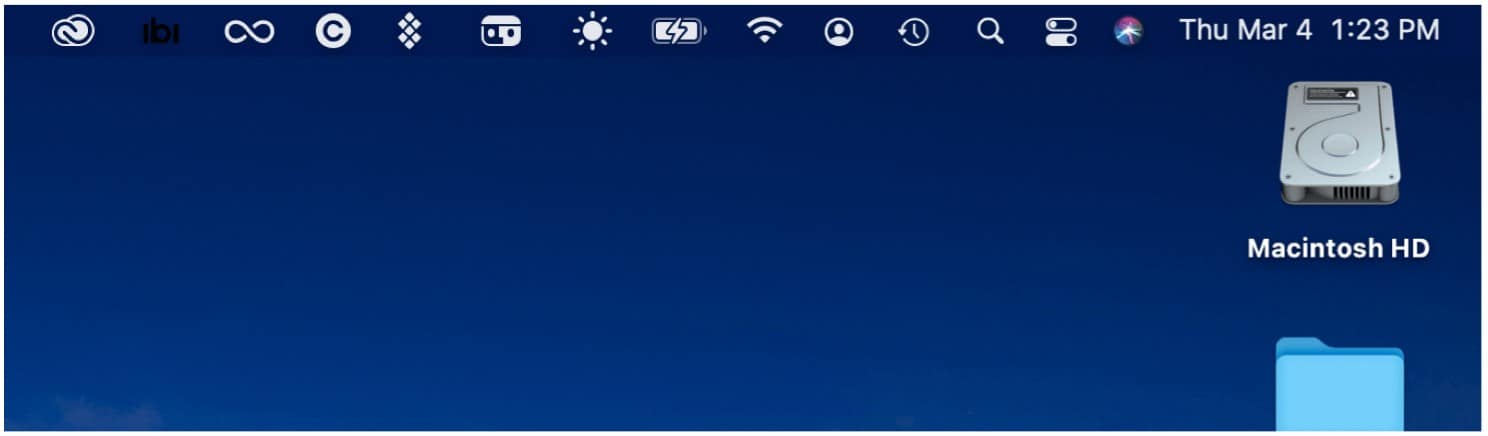
Разделители строки меню: решения
Чтобы навести порядок в строке меню, вам следует установить стороннее решение под названием Menu Bar Splitter. Лучше всего то, что это бесплатное решение.
Разделитель строки меню
Разделитель строки меню с открытым исходным кодом позволяет вам добавлять столько разделителей, сколько вы хотите, предлагая серьезный способ организации ваших значков. Оттуда вы можете добавить «лица» на панель для дополнительной настройки.
Чтобы добавить разделитель строки меню:
- Нажмите на эта ссылка посетить онлайн-страницу приложения.
- Выберите ссылку, которая говорит: «Нажмите здесь, чтобы загрузить“, чтобы загрузить приложение на свой компьютер.
- Перейти к расположение на вашем компьютере, где хранятся загруженные файлы.
- Найди распакованная папка назван Разделитель меню.
- Открой папкауглубляйтесь, пока не увидите приложение Menu Splitter.
- Переместить приложение Разделитель меню в папку «Приложения».
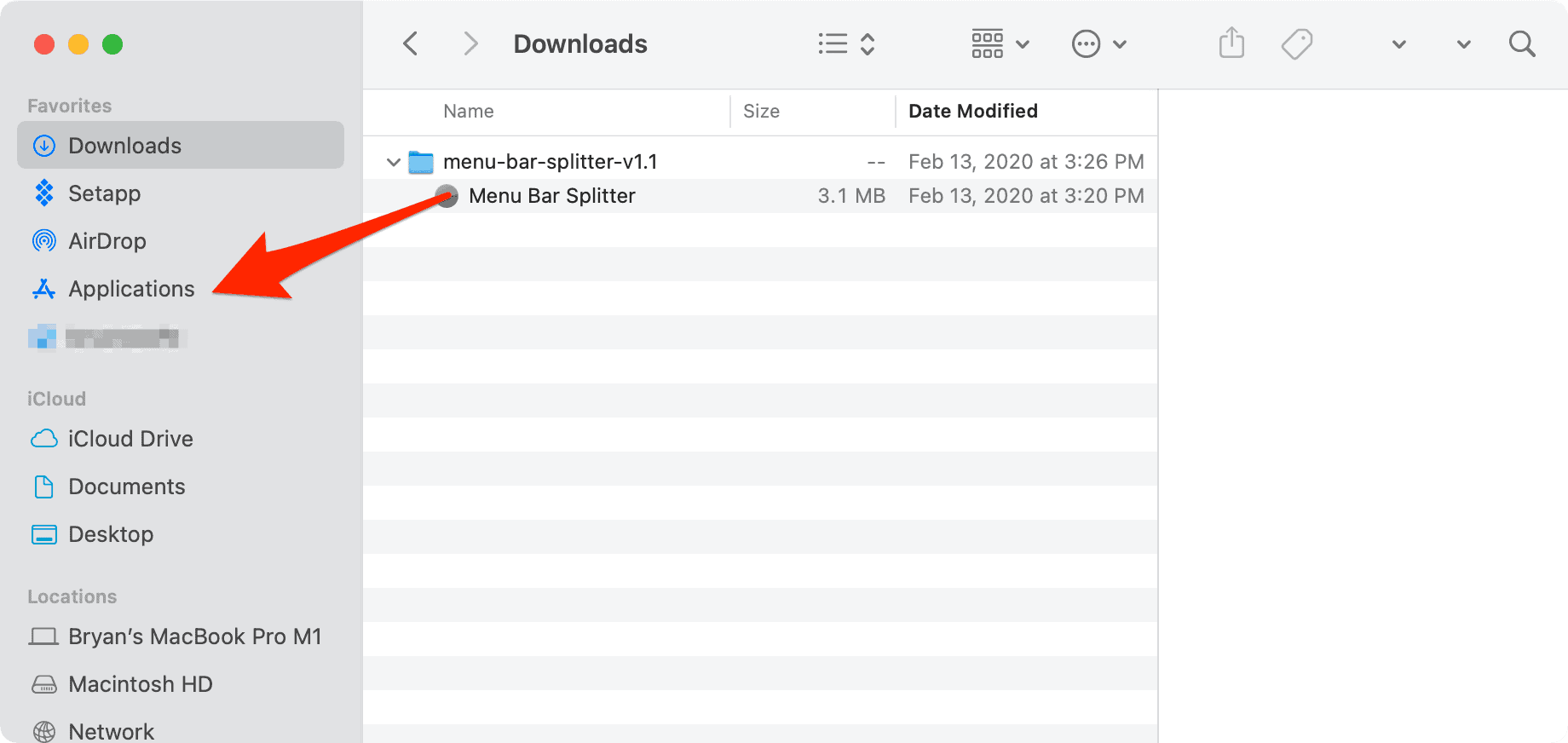
Далее откройте Приложение для разделения строки меню из папки «Приложения».
Использование разделителя меню
Открыв приложение в первый раз, вы заметите разделитель в строке меню. На данный момент он просто находится слева от вашего первого значка приложения. Используя подменю, вы можете настроить внешний вид разделителей. Пустая иконка выступает в качестве пробела между иконками; вы можете сделать пустое пространство «толстым» или «тонким». Вы также можете добавить вертикальную линию или точку. Из подменю вы также можете добавить еще один разделитель. Также есть опция «Удалить разделитель».
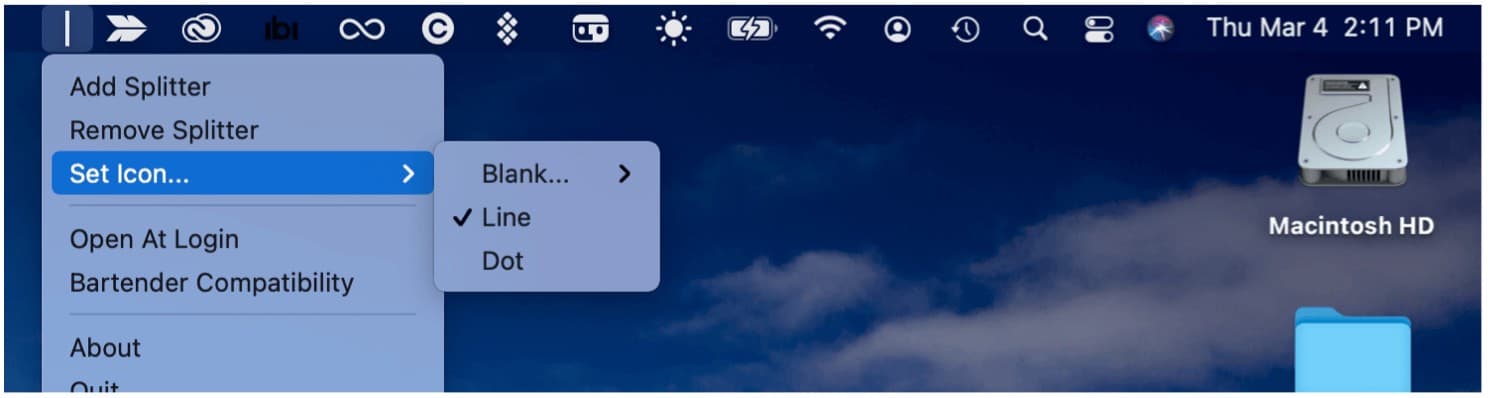
Чтобы перетащить существующие значки приложений в разные места в строке меню:
- Удерживайте Клавиша управления на клавиатуре, перетаскивая значки в новое место.
В следующем примере три значка были перемещены слева от разделителя:
![]()
В этом примере добавлены два разделителя, дающие вам три раздела в строке меню:
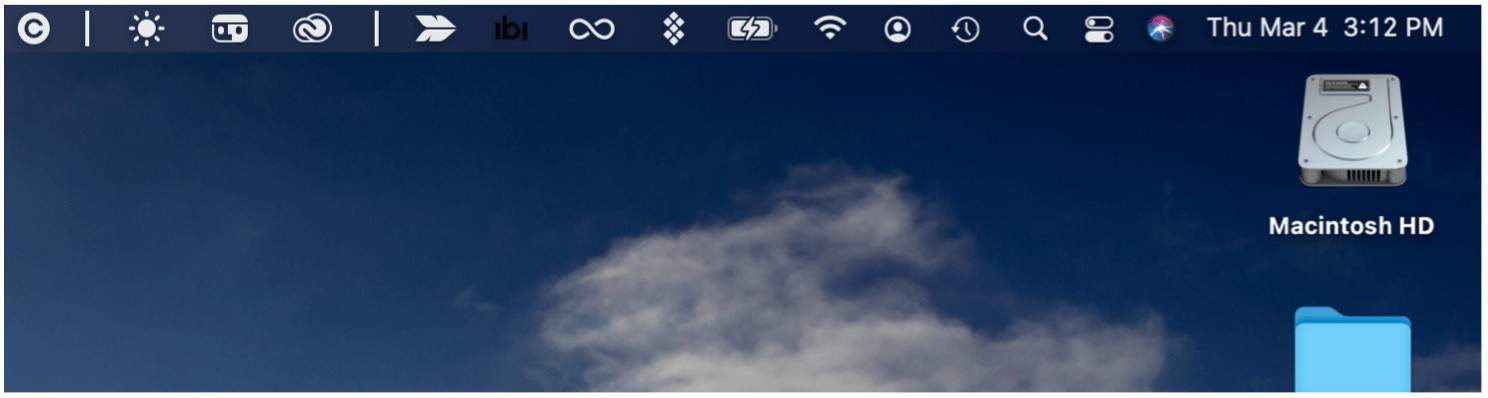
Как насчет совместимости с Bartender 4?
Одним из самых популярных сторонних приложений, связанных со строкой меню, является Bartender. Теперь в своем четвертом поколении приложение стоимостью 15 долларов включает поддержку macOS Big Sur, хотя Bartender 3 по-прежнему доступен для всех, кто использует более старую версию macOS.
Бармен 4, который остается в общая бета бесплатно, предлагает новый макет экрана, который дает вам более полный контроль над элементами строки меню. Наиболее важные три функции этой новой версии включают в себя:
- Триггеры, которые позволяют отображать элементы строки меню только тогда, когда они вам нужны. Например, когда ваша батарея разряжается, Wi-Fi отключен или Time Machine выполняет резервное копирование.
- Quick Reveal позволяет получить мгновенный доступ к скрытым элементам строки меню, наведя указатель мыши на строку или щелкнув мышью.
- С помощью быстрого поиска вы можете находить, отображать и активировать элементы строки меню с помощью клавиатуры.
Использование с разделителем строки меню
Чтобы использовать Bartender с разделителем строки меню, вам необходимо активировать одноразовую настройку совместимости с помощью значка разделителя строки меню. Для этого:
- Нажать на Значок разделителя строки меню в строке меню.
- Выбирать Совместимость с барменом.
- Выбирать Да.
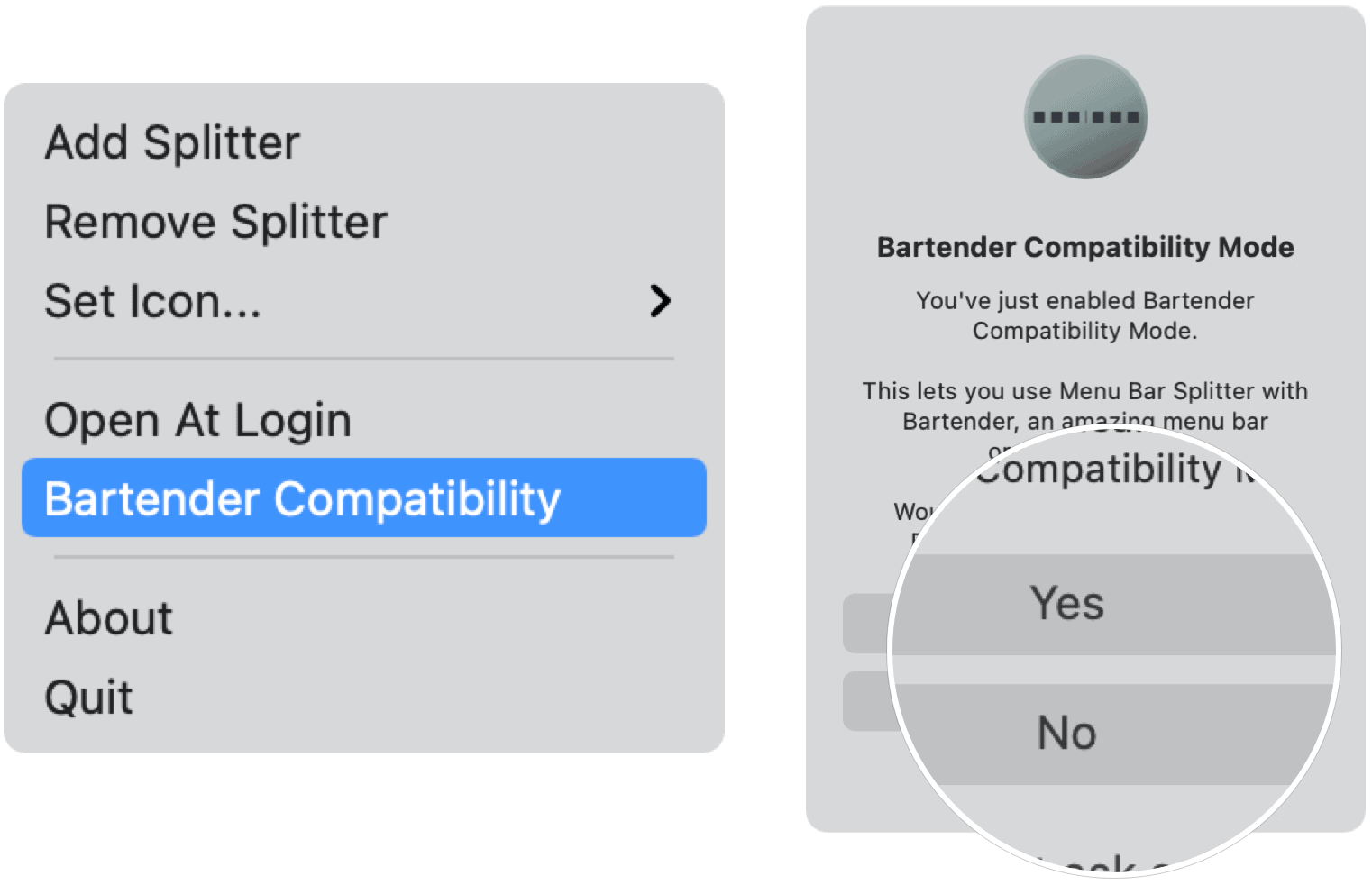
Разделители строки меню: последние мысли
Добавление одного или нескольких разделителей строки меню позволяет лучше организовать значки. Это не сложный инструмент для загрузки или использования. Результатом стал более чистый рабочий стол, который мы все можем использовать.

Программы для Windows, мобильные приложения, игры - ВСЁ БЕСПЛАТНО, в нашем закрытом телеграмм канале - Подписывайтесь:)